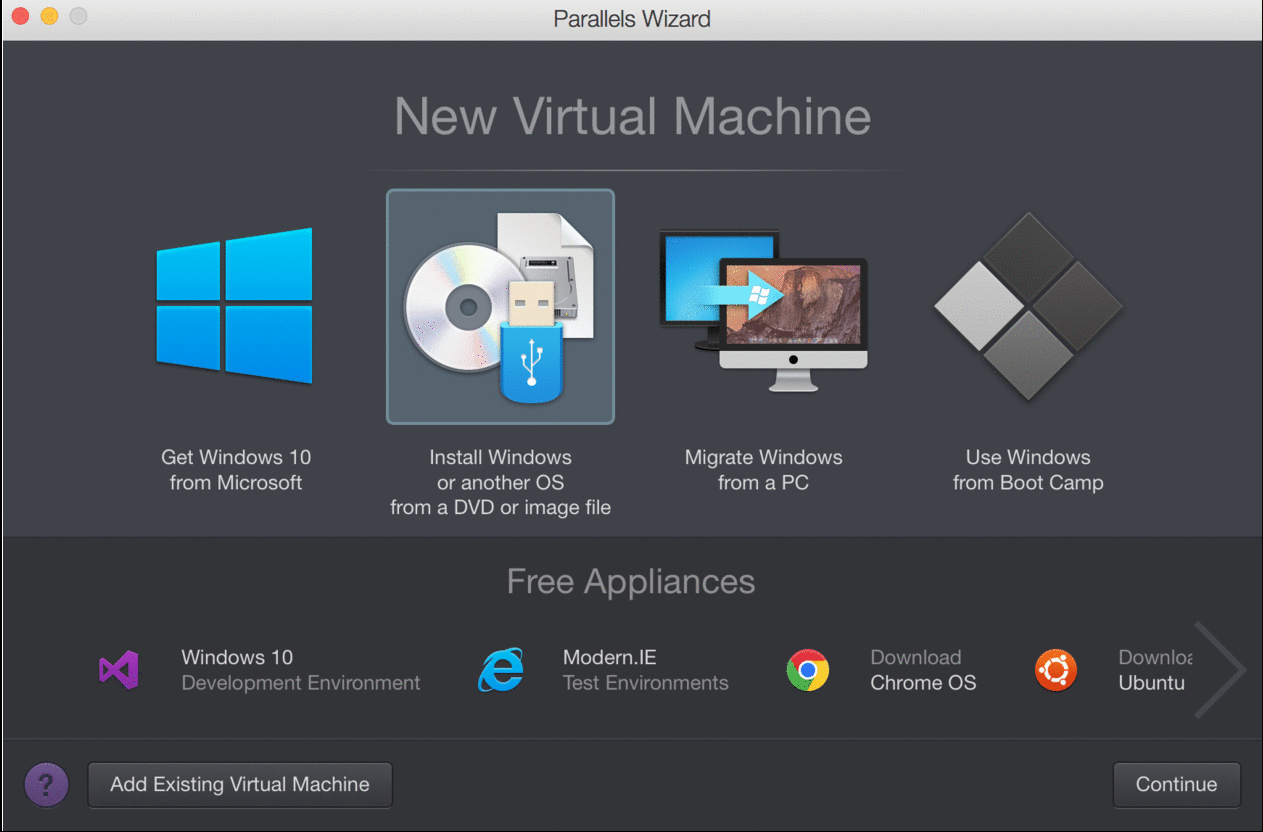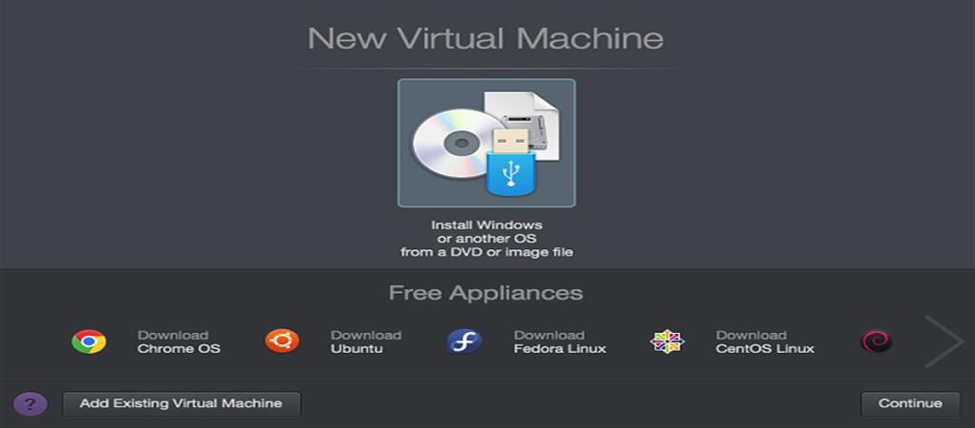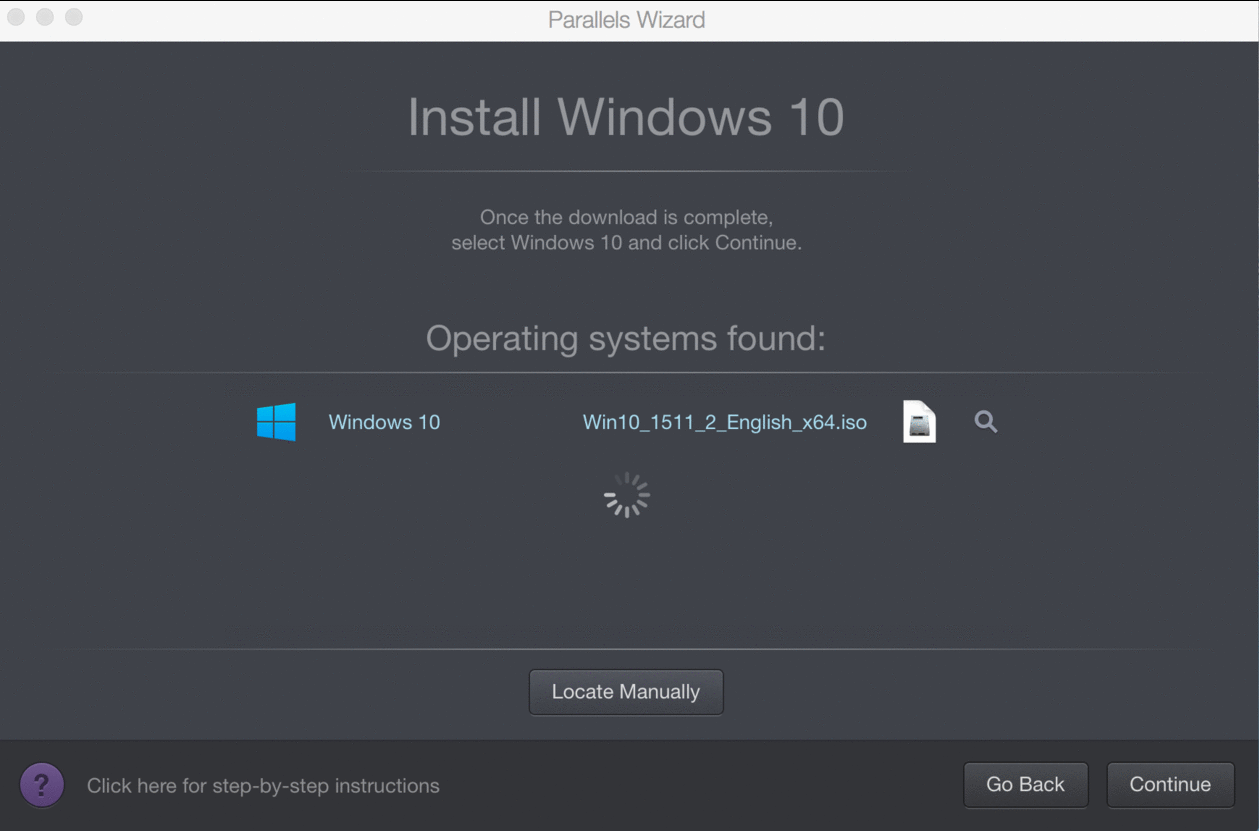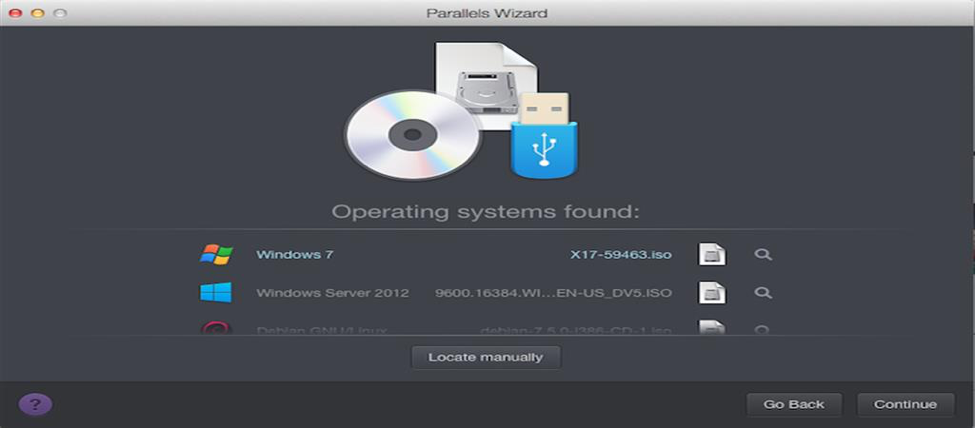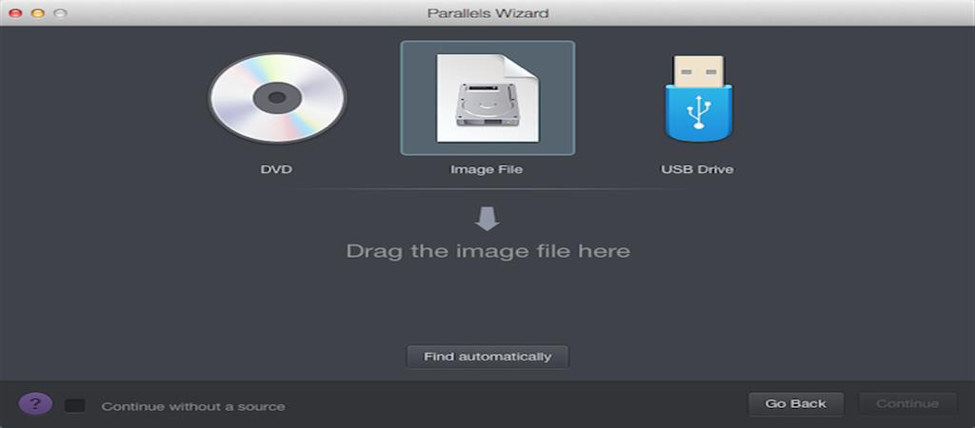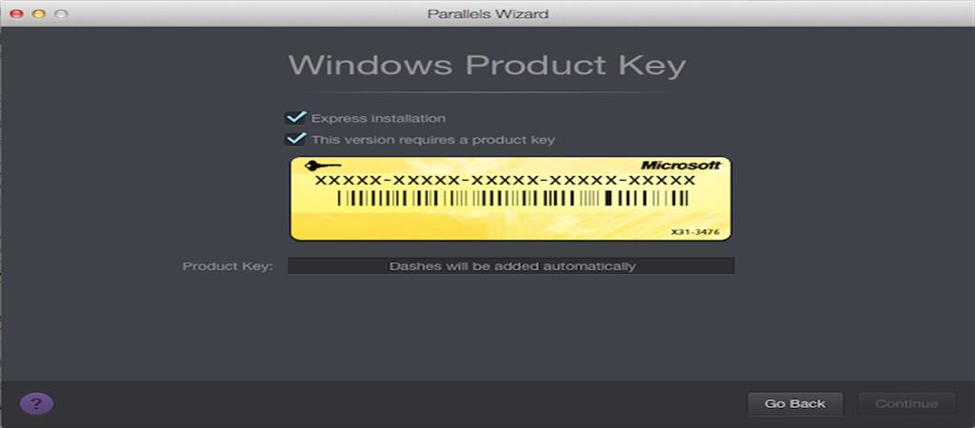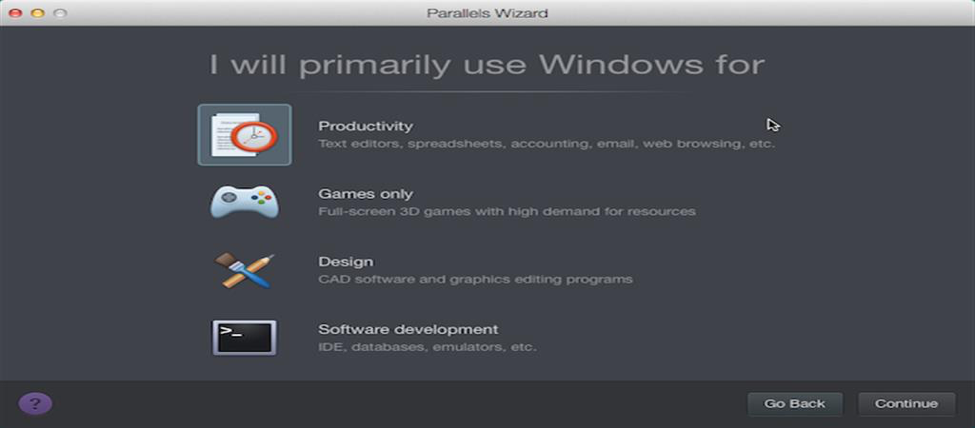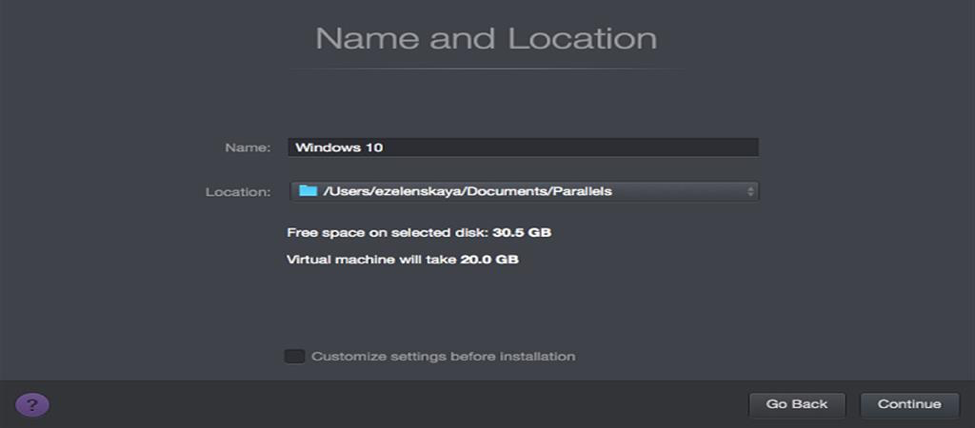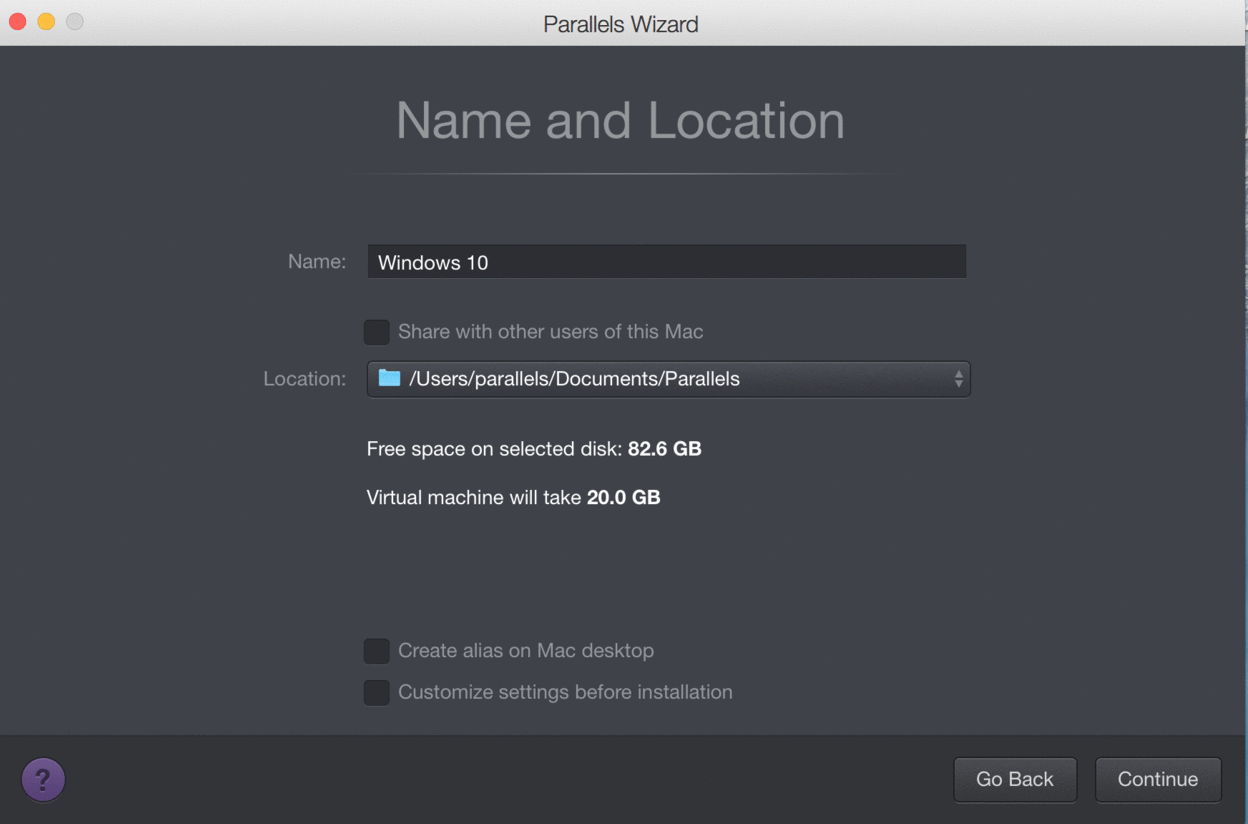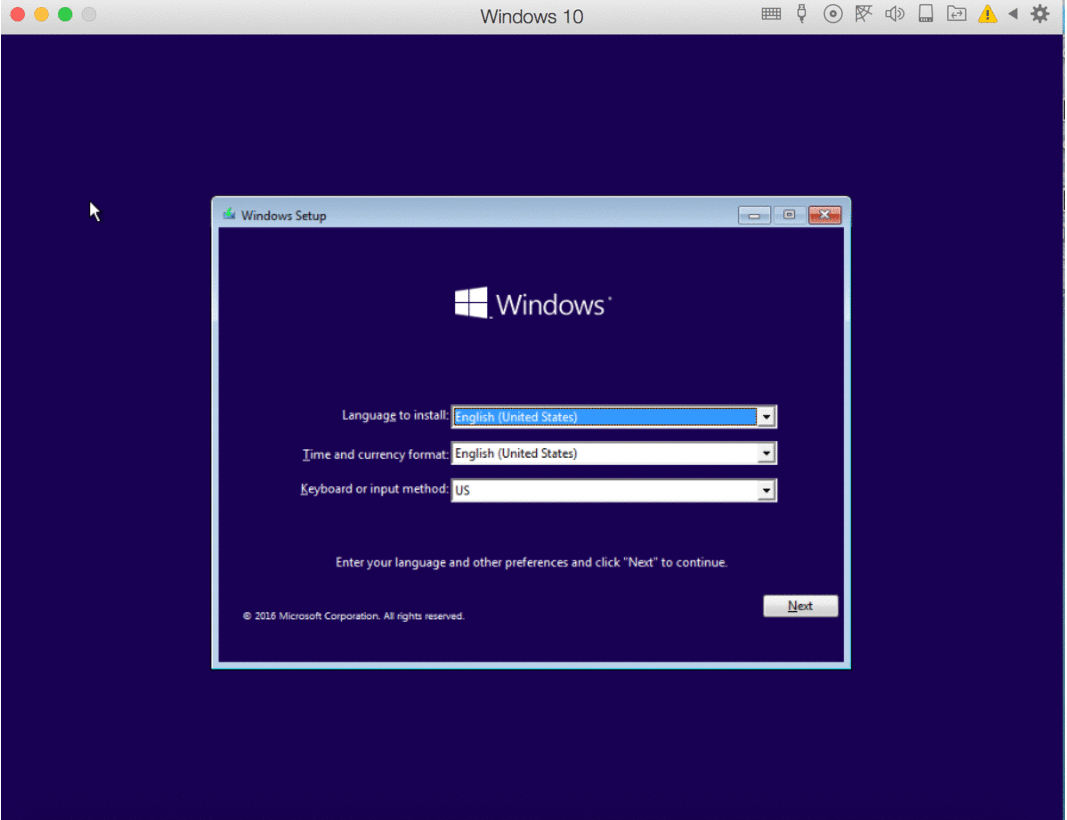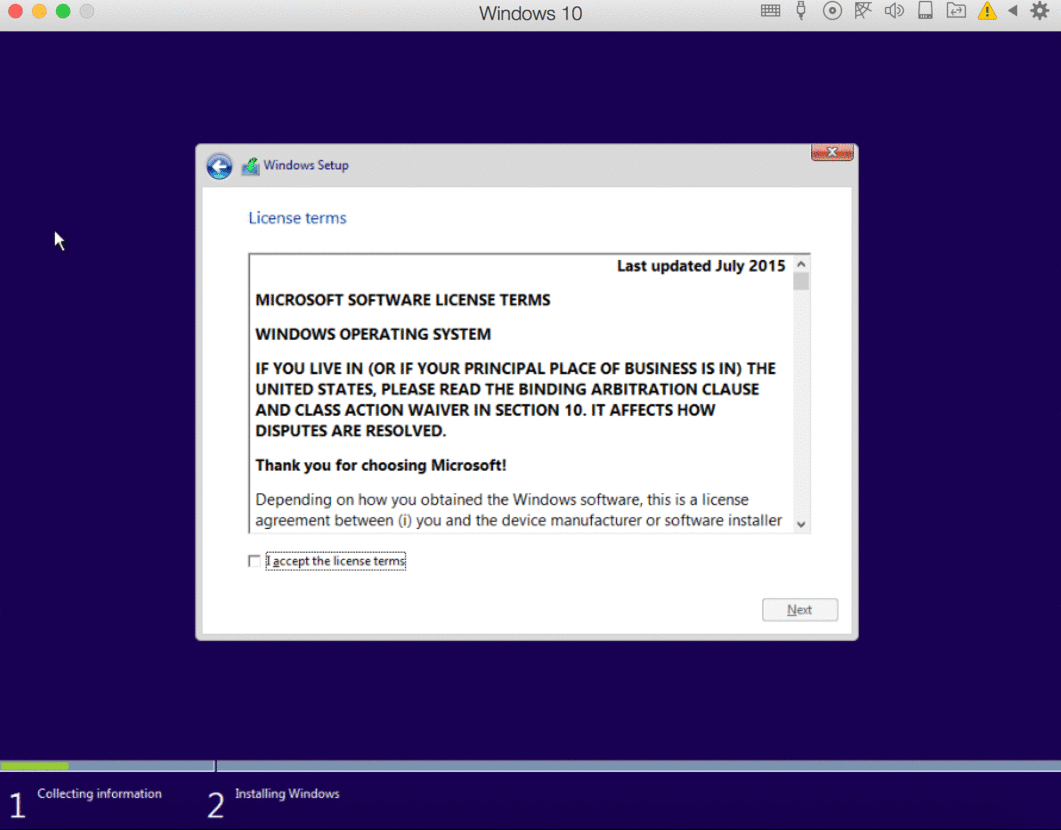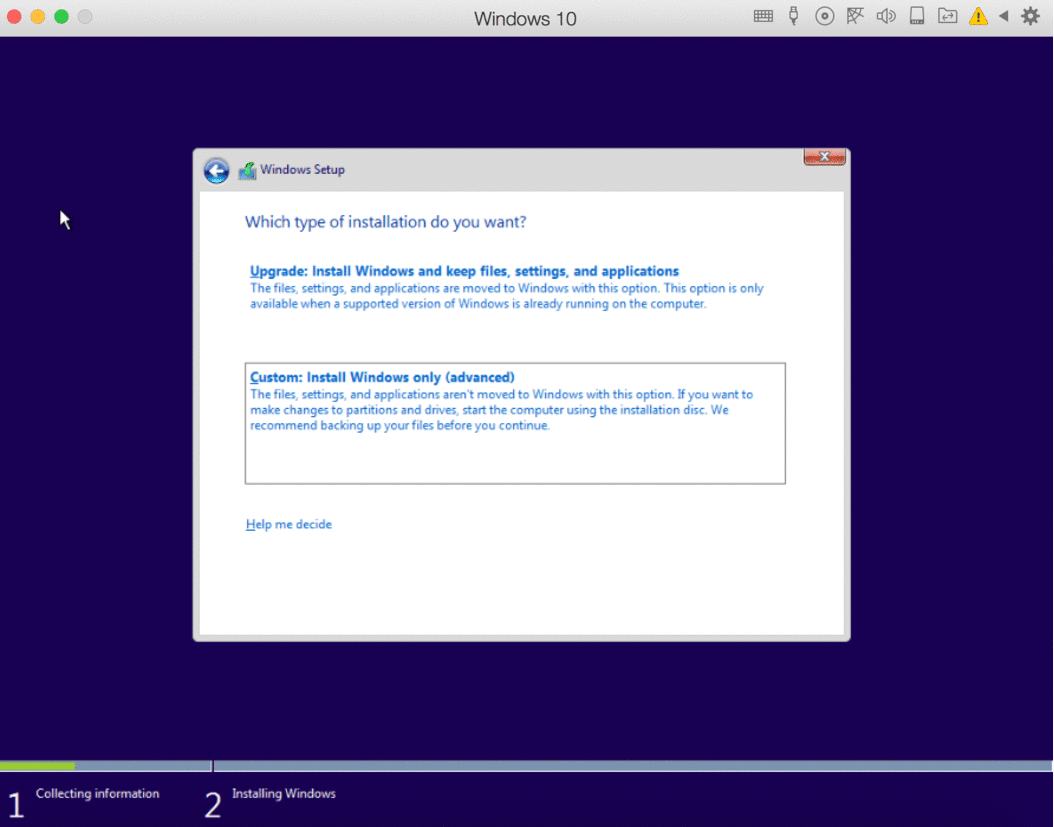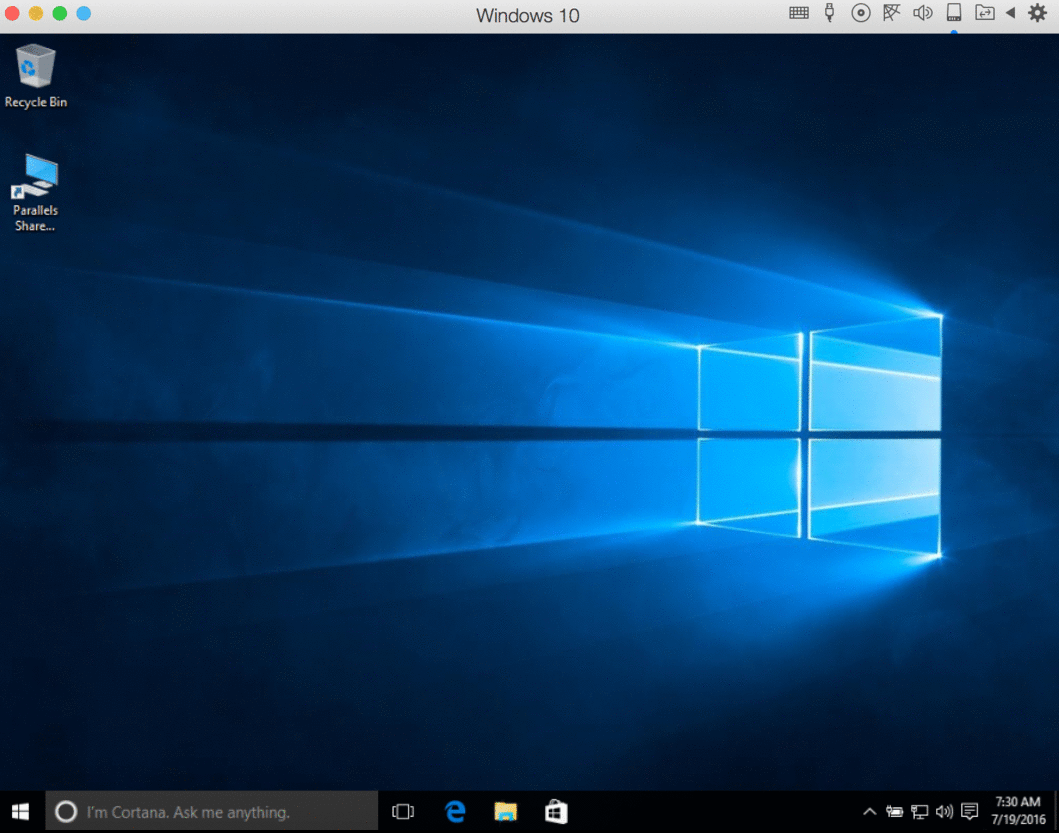Microsoft og Apple Inc. er to av de mest kjente datateknologiselskapene. Microsofts mest kjente for sine programmer, som Windows og Office. Mens Apple er kjent for sine eksklusive gadgets, som MacBooks, iPhones og iPads.
Apple har også sitt eget operativsystem kalt Mac os . Siden OS X 10.7 Lion-versjonen ble utgitt i 2011, har MacOS støttet skytjenester. Dette lar deg bruke skybaserte programmer på tvers av flere Apple-enheter.
Du kan også installere Windows på Apple Mac-datamaskiner / bærbare datamaskiner og omvendt. Vanligvis har Windows-filinstallatører filtypen .exe, som ikke kan gjenkjennes av Mac-maskiner. Det er imidlertid spesielle programmer som vil gjenkjenne .exe Windows-installasjonsutvidelsen på din Mac, slik at du kan installere Windows på din Mac.
hva som henger innrykk i ord
To vanlige er Boot Camp og Parallels. Vi støtter Parallels, så vi viser deg hvordan du installerer Windows-operativsystemer på din Mac ved hjelp av Parallels.
Du kan enten laste ned Parallels Desktop Lite fra Mac App Store gratis eller få et betalt abonnement for hele Parallels Desktop-versjonen. Parallels Desktop har noen ekstra funksjoner, men begge versjonene lar hjemmebrukere installere Windows på Mac-en.
Husk at disse tipsene bare fungerer for Windows 7, 8.1 og 10.
Slik installerer du Windows på Mac ved hjelp av paralleller for Windows 7, 8.1 og 10
Trinn 1: Kjøp en Windows-programvarepakke
Hvis du ikke allerede har en Windows-programvarepakke, må du først kjøpe en
- Du kan enten kjøpe en fra , Microsoft online eller hente den fra nærmeste datamaskinbutikk.
Trinn 2: Last ned og installer paralleller på din Mac
Trinn 3: Opprett en ny virtuell maskin
For å installere Windows på din Mac, må du opprette en virtuell maskin for Windows-operativsystemet. Åpne først Parallels-applikasjonen, velg deretter Fil og klikk Ny

- I Parallels Desktop har du noen forskjellige alternativer å velge mellom, mens du i Parallels Lite ser bare ett alternativ. I begge tilfeller klikker du på Installer Windows eller et annet operativsystem fra DVD- eller bildefilikonet og deretter klikker du på Fortsett
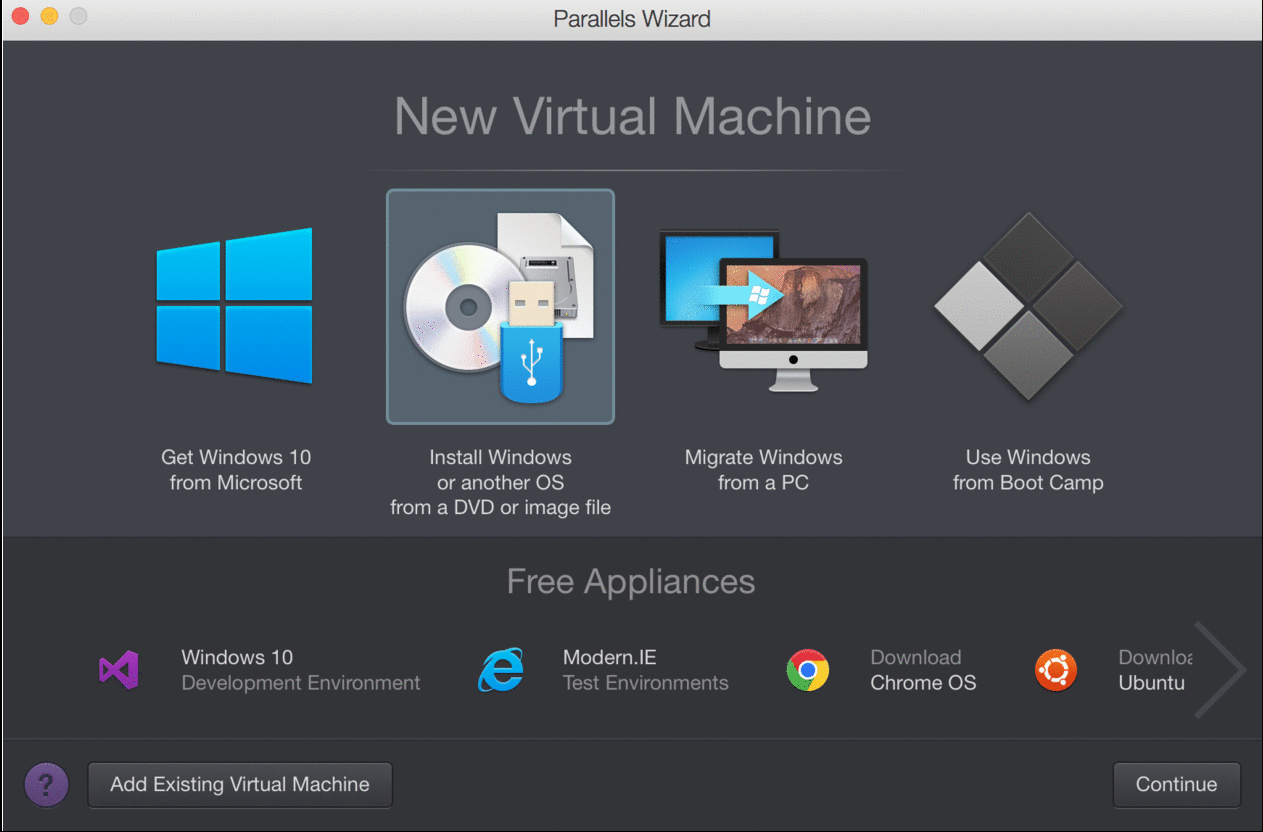
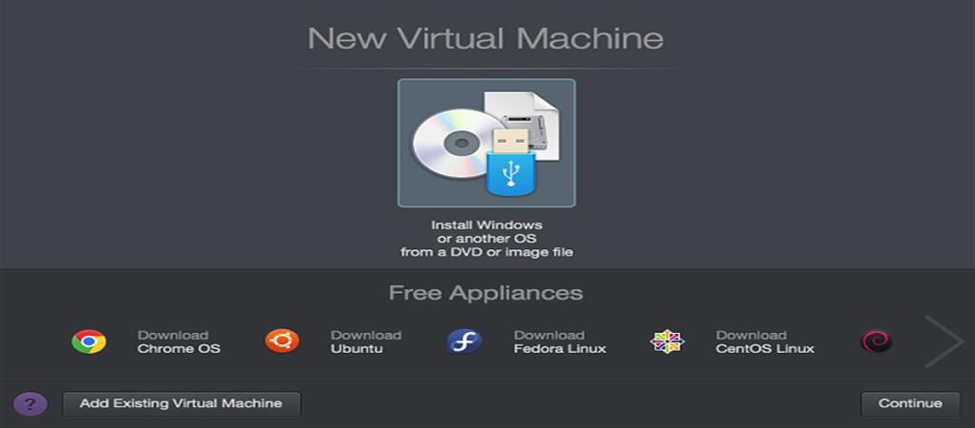
Trinn 4: Velg installasjonsmediet
- Normalt vil Parallels oppdage installasjonsfilen automatisk
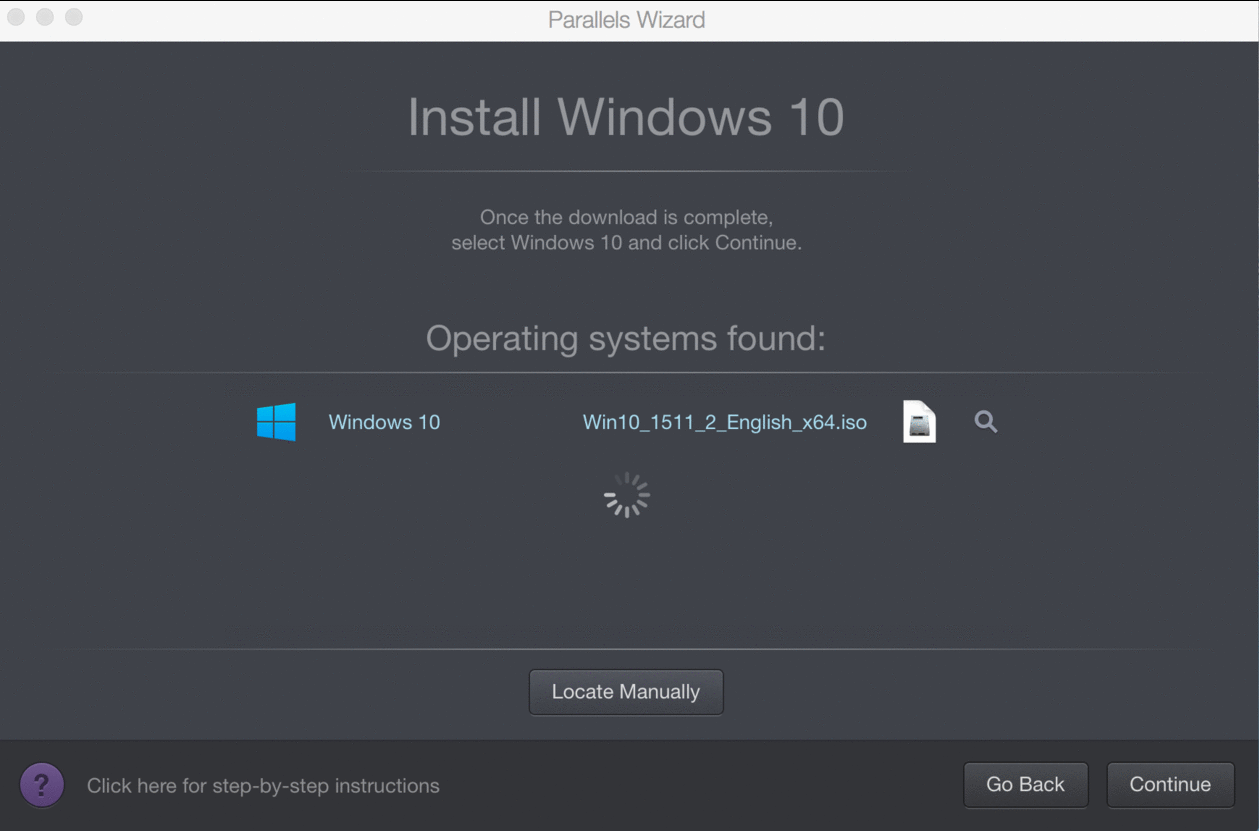
- Hvis det ikke automatisk finner Windows-installasjonsfilen, klikker du på Finn manuelt-knappen
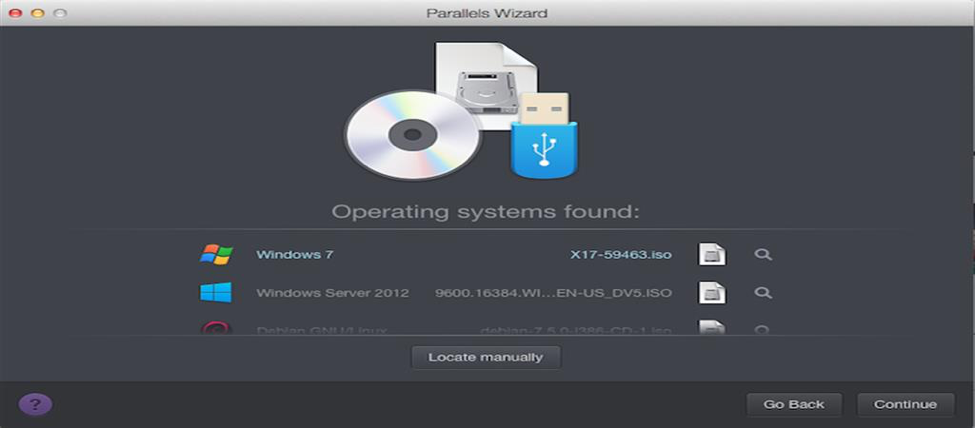
- Velg nå alternativet der filen ligger. Det er tre alternativer å velge mellom DVD, USB-stasjon eller bildefil. Hvis du har Windows-installasjonsprogrammet lagret på en DVD- eller USB-flash-stasjon, velger du en av disse. Hvis du har lastet den ned direkte til datamaskinen din, klikker du på Image File (Bildefil) for å åpne installasjonsprogrammet (som kalles .iso-plate).
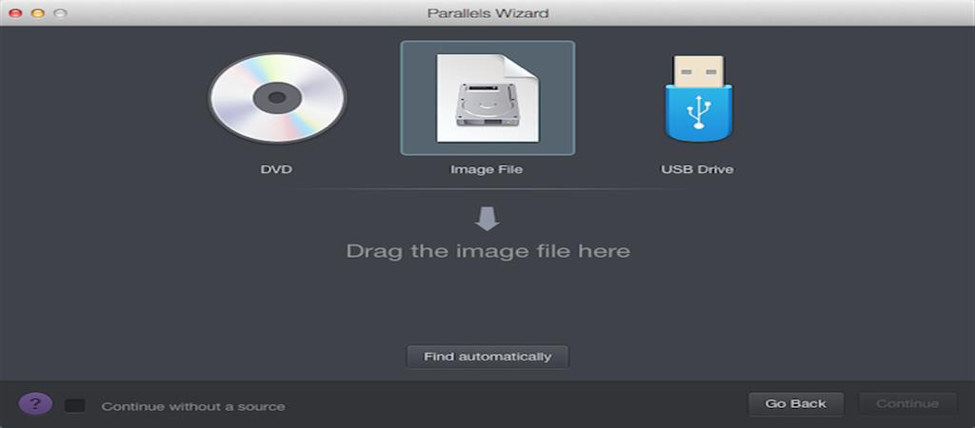
Trinn 5: Skriv inn Windows-produktnøkkelen
Produktnøkkelen til Windows-programvaren finnes vanligvis i detaljpakken, eller i bekreftelses-e-posten hvis du kjøpte og lastet den ned online. Det er en 25 tegn kode laget av bokstaver og tall.
- Skriv inn dette her, og klikk deretter Fortsett. La ekspressinstallasjon være merket, ellers må du installere parallellverktøy manuelt senere
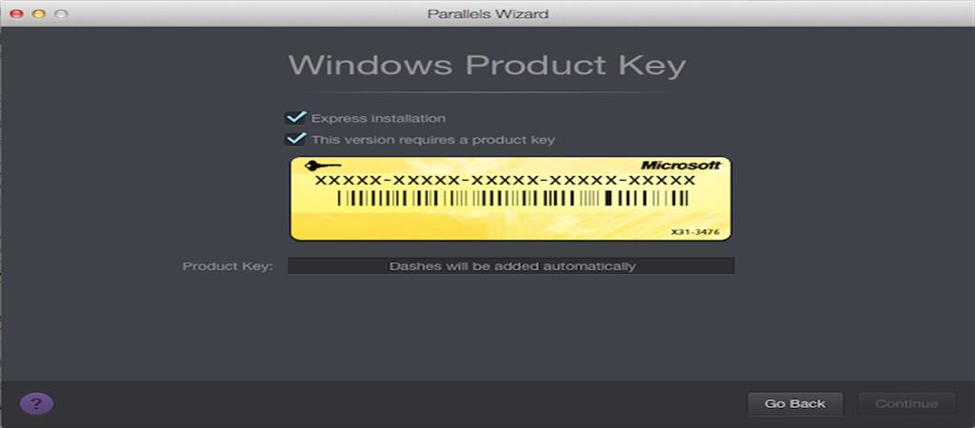
Trinn 6: Velg hvordan du vil bruke Windows
Det er flere måter å bruke Windows på Mac. Velg det alternativet som passer best for deg, og Parallels optimaliserer Windows-opplevelsen deretter
- Parallels Desktop Lite lar deg velge å bruke den til produktivitet (generelt arbeid), spill, grafisk design eller programvareutvikling
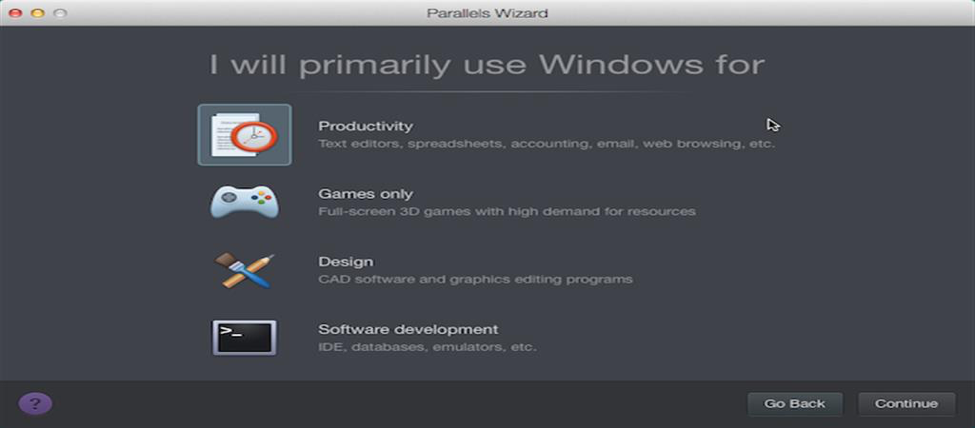
- Parallels Desktop gir deg også muligheten til å ha Windows optimalisert for programvaretesting.

Trinn 7: Velg navn og plassering på den virtuelle maskinen
- Gi den virtuelle maskinen et navn og velg hvor du vil at den skal lagres. Navnet kan være så enkelt som Windows eller noe du velger.
- Som standard lagrer Parallels den virtuelle maskinen din i sin egen mappe under Mac-dokumentmappen. For å endre dette, klikk på Tilpass innstillinger før installasjon og velg ønsket plassering. Hvis du vil la det være på standardinnstillingen, kan du for øyeblikket alltid endre det senere.
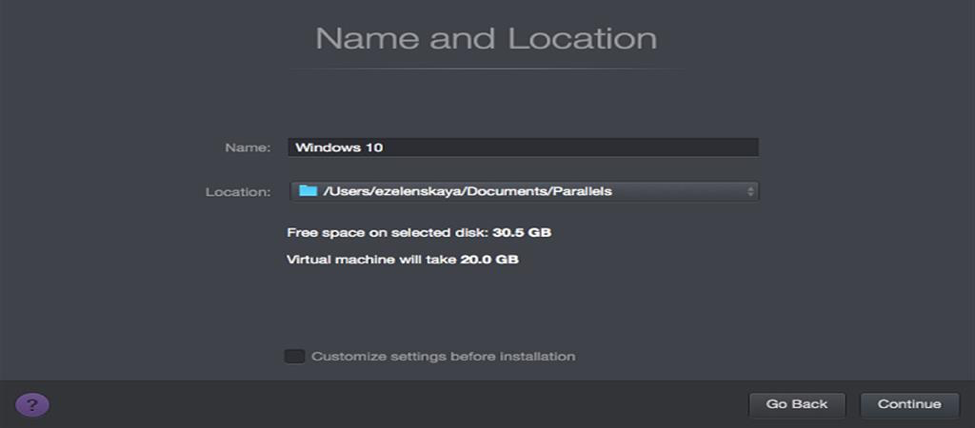
- Parallels Desktop lar deg også dele installasjonen av Windows med andre brukerkontoer på din Mac. Bare klikk Del med andre brukere av denne Mac-en
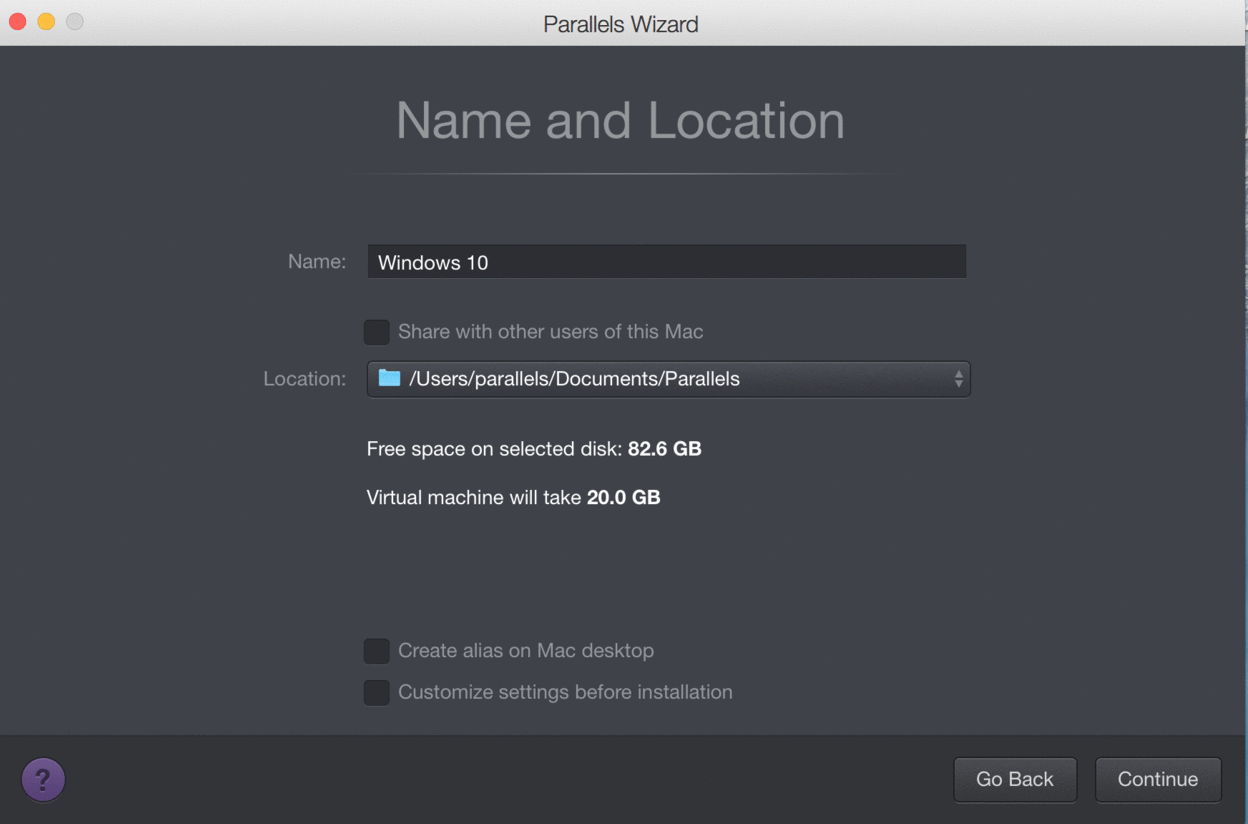
Trinn 8: Start installasjonen
- Når du er fornøyd med innstillingene, klikker du på Fortsett. Datamaskinen din begynner å installere det nye Windows-systemet. Bare følg instruksjonene på skjermen
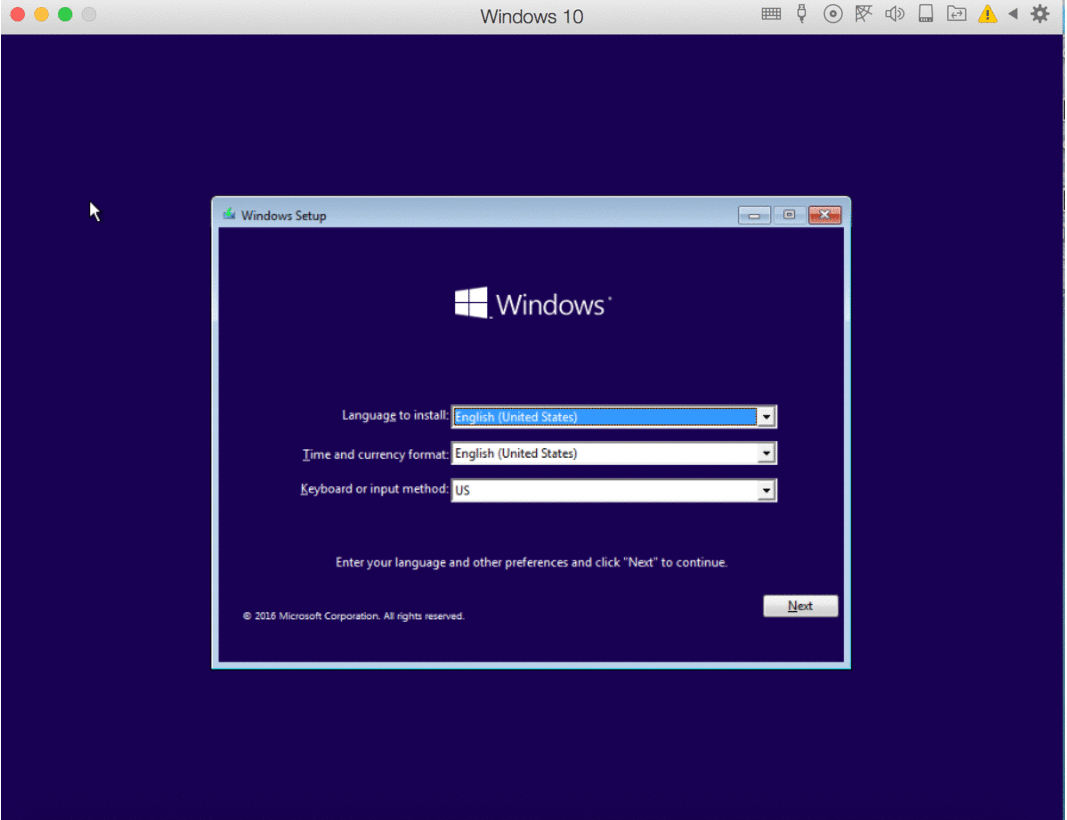
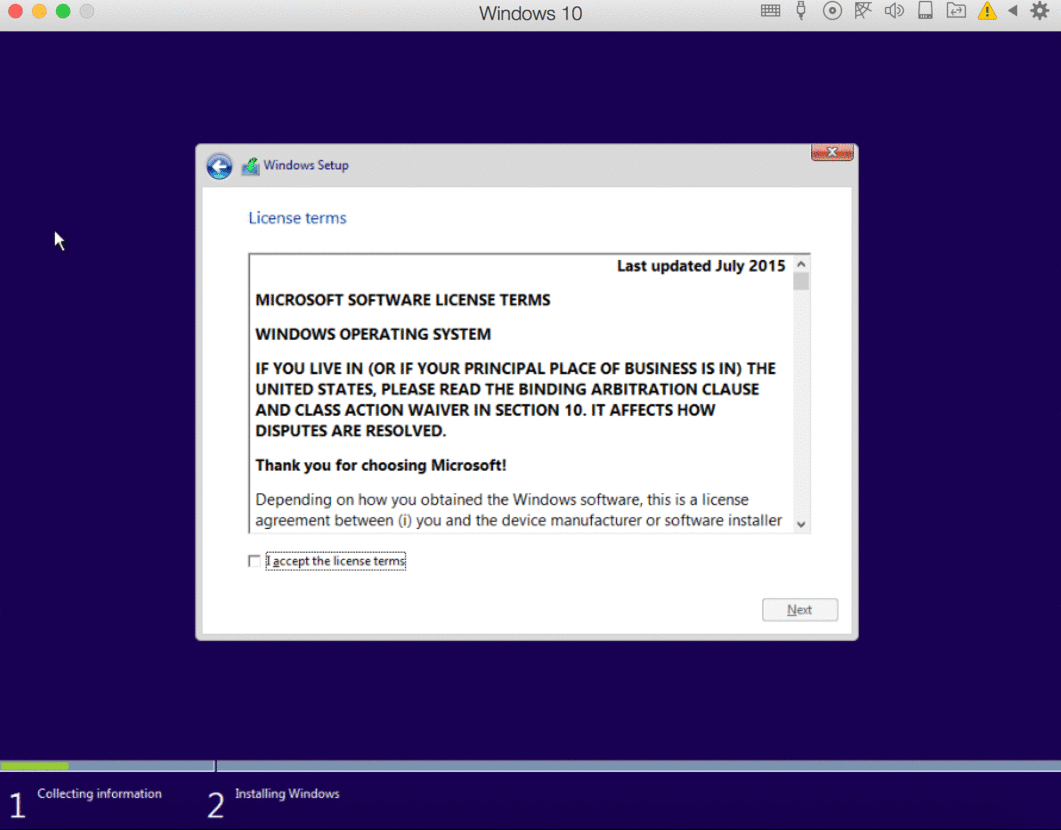
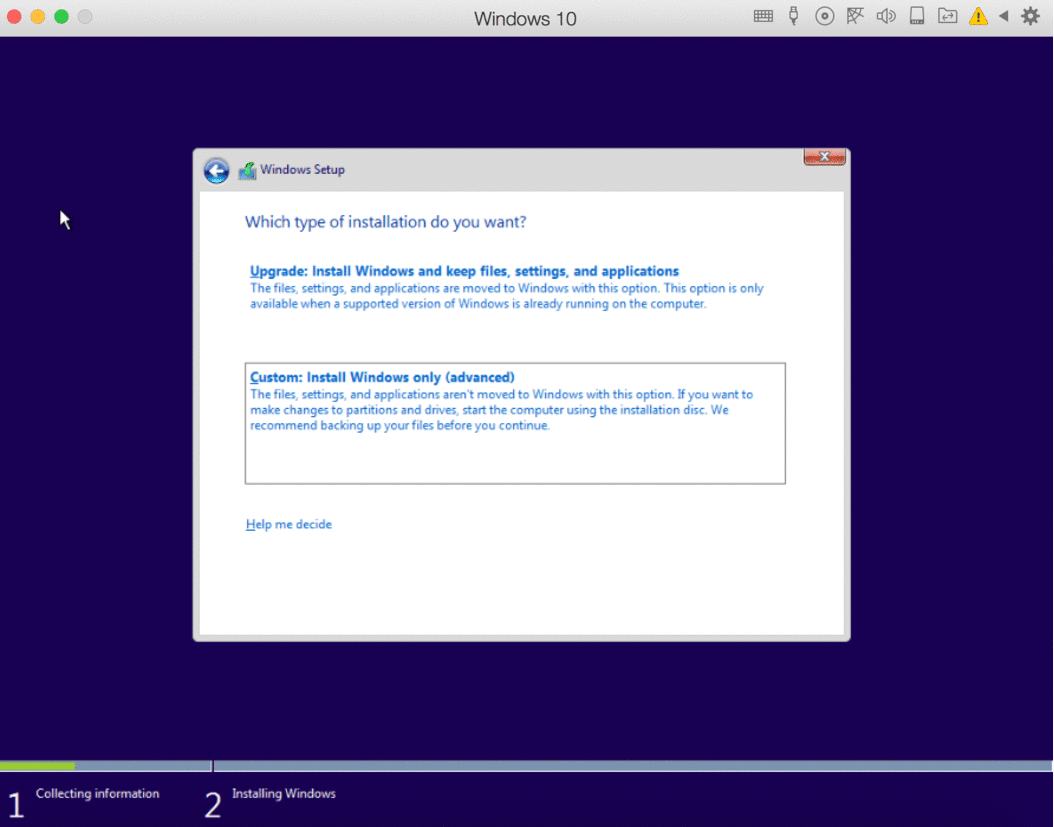

- Når installasjonen er fullført, er det bare å åpne appen eller klikke på av / på-knappen fra listen over virtuelle maskiner på Parallels for å starte Windows
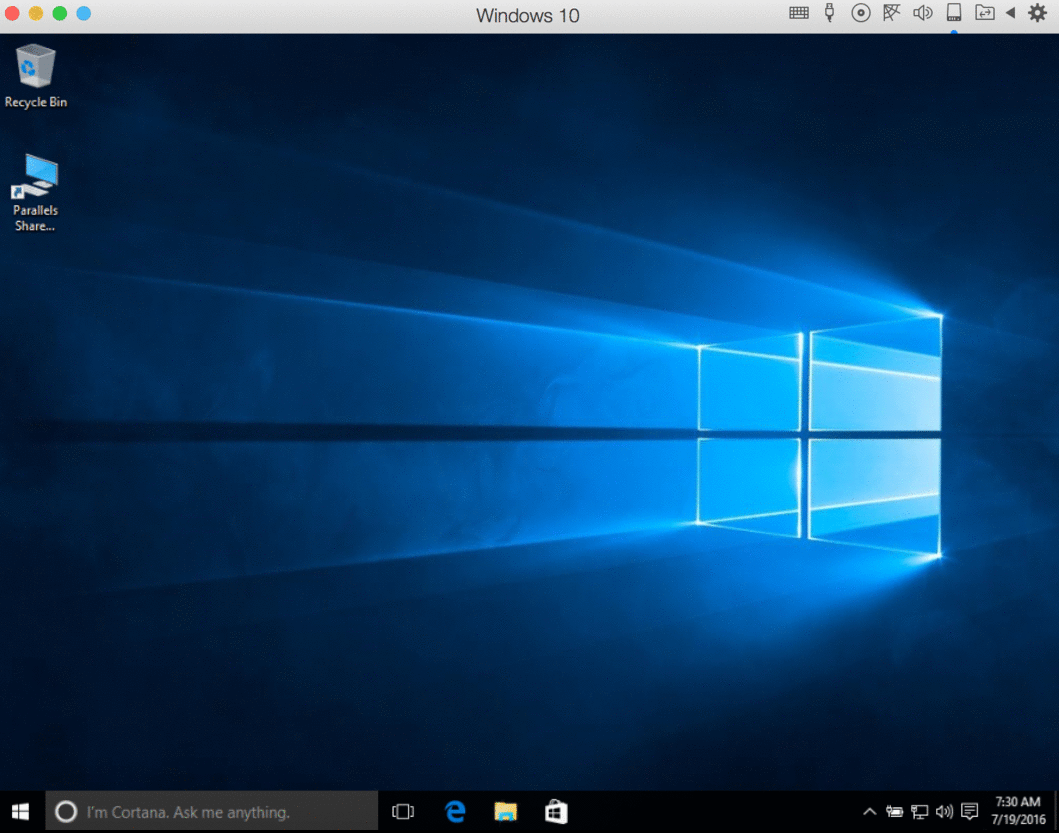
Første gang du åpner Windows på din Mac, installeres datamaskinen automatisk Parallels Tools. Parallels Tools lar datamaskinen din fungere jevnt mellom macOS og Windows, så sørg for at du ikke forstyrrer installasjonsprosessen. Start Windows på nytt etter at installasjonen er ferdig, og så er du klar.
Hvis du vil oppgradere versjonen av Windows på din Mac senere, kan du bare kjøre installasjonsfilen for oppgraderingen på din nåværende Windows-virtuelle maskin, og den vil gjenkjenne den som vanlig.
Bare vær sikker på at du velger riktig oppgradering for å være kompatibel med din nåværende Windows (enten 32 eller 64-bit) og har nok minne og harddiskplass tilordnet den virtuelle maskinen din til å fullføre installasjonen.
Å ha Windows på Mac lar deg bruke programvare som bare er laget for Windows-operativsystemer, på det optimale ytelsesnivået, uten å måtte bytte til en annen datamaskin. For de av oss som har blitt vant til Apples elegante design, lar den oss også bruke våre favoritt Windows-programmer mens vi beholder Mac-maskinvaren.
Den eneste ulempen er at du må dele harddiskplassen mellom den virtuelle Windows-maskinen og MacOS. Installering av Windows på Mac kan også utsette Mac-en for de vanlige virusene som Windows-datamaskiner er utsatt for. Det er ekstremt viktig å sørge for at du har et pålitelig antivirusprogram installert på datamaskinen din. Du kan bla gjennom artiklene våre her om hvordan du installerer vinduer uten USB.
Hvis du leter etter et programvareselskap du kan stole på for dets integritet og ærlige forretningspraksis, må du ikke se lenger enn . Vi er en Microsoft-sertifisert partner og en BBB-akkreditert virksomhet som bryr seg om å gi kundene våre en pålitelig og tilfredsstillende opplevelse av programvareproduktene de trenger. Vi vil være med deg før, under og etter alt salg. Det er vår 360-graders programvarebeholdningsgaranti. Så hva venter du på? Ring oss i dag + 1877 315 1713 eller e-post til sales@softwarekeep.com. I tillegg kan du nå oss via Live Chat.